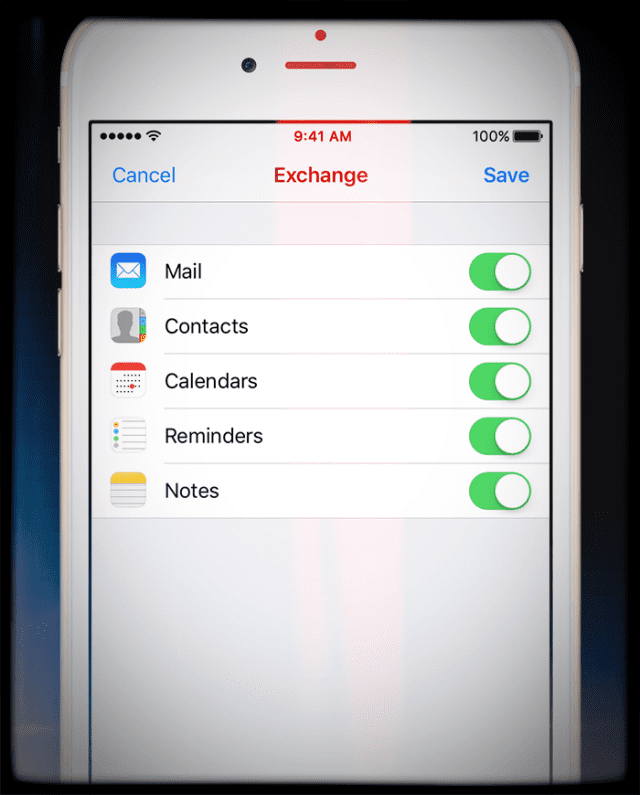अपने iPhone या किसी अन्य iDevice को किसी Exchange खाते में सिंक करने का प्रयास करते समय, क्या आपको "जानकारी सत्यापित करने में असमर्थ" त्रुटि? क्या एक्सचेंज आपके पुराने आईफ़ोन और आईपैड के साथ काम कर रहा था लेकिन अब नवीनतम आईओएस में अपडेट होने के बाद, यह अब काम नहीं करता है?
ठीक है, आप अकेले नहीं हैं। कई पाठक रिपोर्ट करते हैं कि आईफोन, आईपॉड टच या आईपैड पर एक कार्य ईमेल सेट करते समय और एक्सचेंज सर्वर के साथ अपने आईओएस डिवाइस को सिंक्रनाइज़ करने का प्रयास करते समय उन्हें यह त्रुटि संदेश मिल रहा है। अन्य पाठकों को थोड़ी अलग त्रुटि दिखाई दे रही है ”एक्सचेंज सर्वर को सत्यापित नहीं कर सकता।" यदि आप इनमें से किसी एक त्रुटि का सामना कर रहे हैं, तो इन युक्तियों को आज़माएं और देखें कि क्या कोई आपके लिए काम करता है। उन्हें एक-एक करके आज़माएँ—एक बार में नहीं।
ध्यान दें: सुनिश्चित करें कि आपके क्रेडेंशियल सही हैं। जाँच करने के लिए, बस वेब एक्सेस पर जाएँ और अपने क्रेडेंशियल सत्यापित करें। उदाहरण के लिए, आउटलुक वेब ऐप का उपयोग करके अपने खाते में साइन इन करें और सहायता प्रश्न चिह्न के आगे ड्रॉप-डाउन तीर पर क्लिक करें, और फिर सर्वर नाम के बारे में और सत्यापित करें पर क्लिक करें।
यदि आप Office365 का उपयोग कर रहे हैं, तो उपयोगकर्ता के मेलबॉक्स पर Exchange Activesync को अक्षम और पुन: सक्षम करने से अक्सर यह समस्या हल हो जाती है।
अंतर्वस्तु
-
त्वरित सुझाव
- संबंधित आलेख
-
वैसे भी एक एक्सचेंज खाता क्या है?
- Exchange iPhone या iDevice से कैसे जुड़ता है
- अपनी एक्सचेंज सेटिंग संपादित करना
- जानकारी सत्यापित करने में असमर्थ: इससे पहले कि आप कुछ भी करने का प्रयास करें, इसे आजमाएं
- सेलुलर डेटा की जाँच करें
- आउटलुक डॉट कॉम पर जाएं
- अपनी सक्रिय निर्देशिका जांचें
- कनेक्शन चालू या बंद टॉगल करें
- अपना डोमेन देखें
- एसएसएल बंद करें
- त्रुटि संदेश पर ठीक टैप करें
- अपने खाते की सर्वर जानकारी को मैन्युअल रूप से दर्ज करें
- पासवर्ड को छोटा और सरल रखें
- नियोक्ता वीपीएन का उपयोग करना?
-
पाठक युक्तियाँ
- संबंधित पोस्ट:
त्वरित सुझाव
- वेब ब्राउज़र का उपयोग करके अपने खाते पर एक नया पासवर्ड बनाएं (ऐप नहीं)
- Exchange खाता हटाएं और फिर उसे वापस जोड़ें
- मोबाइल डेटा का उपयोग करें और वाईफाई बंद करें
- अपने उपयोगकर्ता नाम में डोमेन नाम+/ जोड़ें
- एसएसएल बंद करें
- अपना एक्सचेंज पासवर्ड बदलें
- नेटवर्क सेटिंग्स को रीसेट करें
संबंधित आलेख
- IOS 11 में पासवर्ड और iPhone ईमेल मेल अकाउंट खोजें
- याहू मेल iPhone X पर अपडेट नहीं हो रहा है?
- MacOS हाई सिएरा पर मेल क्रैश होता रहता है? इसे आज ही ठीक करें
- IPhone या iPad पर ईमेल पासवर्ड अपडेट या बदल नहीं सकते हैं?
- मेल संदेशों को ट्रैश नहीं कर सकता
- मेल युक्तियाँ जो आपको आगे बढ़ाती हैं
- मेल ऐप: संदेश ले जाने में असमर्थ
वैसे भी एक एक्सचेंज खाता क्या है?
एक एक्सचेंज खाता संगठनों के लिए एक ईमेल-आधारित सहयोगी संचार सर्वर है। यह ईमेल, संपर्क, कैलेंडर और अन्य सुविधाओं को सिंक करने के लिए समान रूप से सिंकिंग शैली का उपयोग करता है, लेकिन IMAP के समान नहीं। एक्सचेंज की सिंकिंग सुविधा को "एक्सचेंज एक्टिवसिंक" कहा जाता है। और एक्सचेंज के लिए उपयोग किए जाने वाले सबसे विशिष्ट ईमेल क्लाइंट माइक्रोसॉफ्ट के आउटलुक हैं।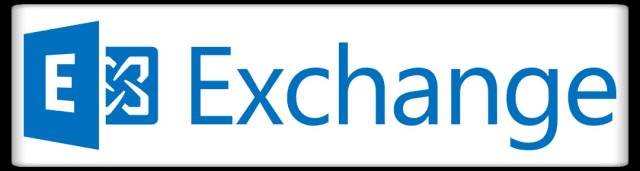
IMAP और Exchange के बीच सबसे बड़ा अंतर ईमेल को संग्रहीत करने वाले सर्वर हैं। IMAP एक दूरस्थ मेल सर्वर का उपयोग करता है, जबकि Exchange उपयोगकर्ता Microsoft सर्वर का उपयोग करता है। जब आप कोई Exchange ActiveSync खाता जोड़ते हैं, तो आपका मेल, संपर्क, कैलेंडर, रिमाइंडर और नोट्स सभी आपके iPhone या iDevice से सिंक हो जाते हैं।
Exchange iPhone या iDevice से कैसे जुड़ता है
सामान्यतया, आपका iDevice आपके एक्सचेंज सर्वर को कुछ बुनियादी खाता जानकारी के साथ ढूंढता है। हालाँकि, आपको अतिरिक्त सर्वर जानकारी दर्ज करने की आवश्यकता हो सकती है। अपने iDevice को अपनी कंपनी के विशेष Exchange सर्वर से कनेक्ट करने के लिए यदि आपको विशिष्ट विवरण और जानकारी, जैसे सर्वर और डोमेन जानकारी की आवश्यकता है, तो अपने Exchange सर्वर व्यवस्थापक से संपर्क करें।
अपनी एक्सचेंज सेटिंग संपादित करना
नल सेटिंग्स > खाते और पासवर्ड (या पुराने iOS के लिए मेल), और अपना एक्सचेंज खाता चुनें। फिर अपना कॉन्फ़िगरेशन संपादित करने के लिए खाता जानकारी पर टैप करें। यह वह जगह भी है जहां आप स्वचालित आउट-ऑफ़-ऑफ़िस उत्तरों को सेट करते हैं और बदलते हैं कि आप कितनी बार मेल को सिंक करना चाहते हैं। डिफ़ॉल्ट रूप से, मेल हर सात दिनों में सिंक होता है, इसलिए संभावना है कि आप इस सेटिंग को अपडेट करना चाहते हैं।
जानकारी सत्यापित करने में असमर्थ: इससे पहले कि आप कुछ भी करने का प्रयास करें, इसे आजमाएं
- अपने एक्सचेंज खाते को हटाना और इसे फिर से जोड़ना।
- के लिए जाओ सेटिंग्स> खाते और पासवर्ड (पुराने आईओएस के लिए: मेल)> खाते> एक्सचेंज खाता टैप करें> खाता हटाएं
- इसके बाद, अपना वायरलेस नेटवर्क रीसेट करें। के लिए जाओ सेटिंग्स> सामान्य> रीसेट> नेटवर्क सेटिंग्स रीसेट करें
- स्लीप/वेक बटन को तब तक दबाकर रखें जब तक कि लाल स्लाइडर दिखाई न दे और स्लाइडर को स्लाइड न कर दें। फिर Apple लोगो दिखाई देने तक स्लीप/वेक बटन को दबाकर और दबाकर अपने डिवाइस को चालू करें
- अनुरोध किए जाने पर फिर से वाईफाई क्रेडेंशियल और पासवर्ड दर्ज करें
- अपना एक्सचेंज खाता दोबारा जोड़ें, यहां जाएं सेटिंग्स > खाते और पासवर्ड (पुराने आईओएस के लिए: मेल) > खाते > खाता जोड़ें
- यदि आपको एक संकेत दिखाई देता है जो पूछता है "रद्द करें, विश्वास करें या जारी रखें," ट्रस्ट का चयन करें
सेलुलर डेटा की जाँच करें
- जाँच सेटिंग्स-> सेलुलर-> "सेलुलर डेटा का उपयोग करें" के तहत स्क्रॉल करें और सुनिश्चित करें कि "मेल" और "सेटिंग" दोनों सक्षम हैं
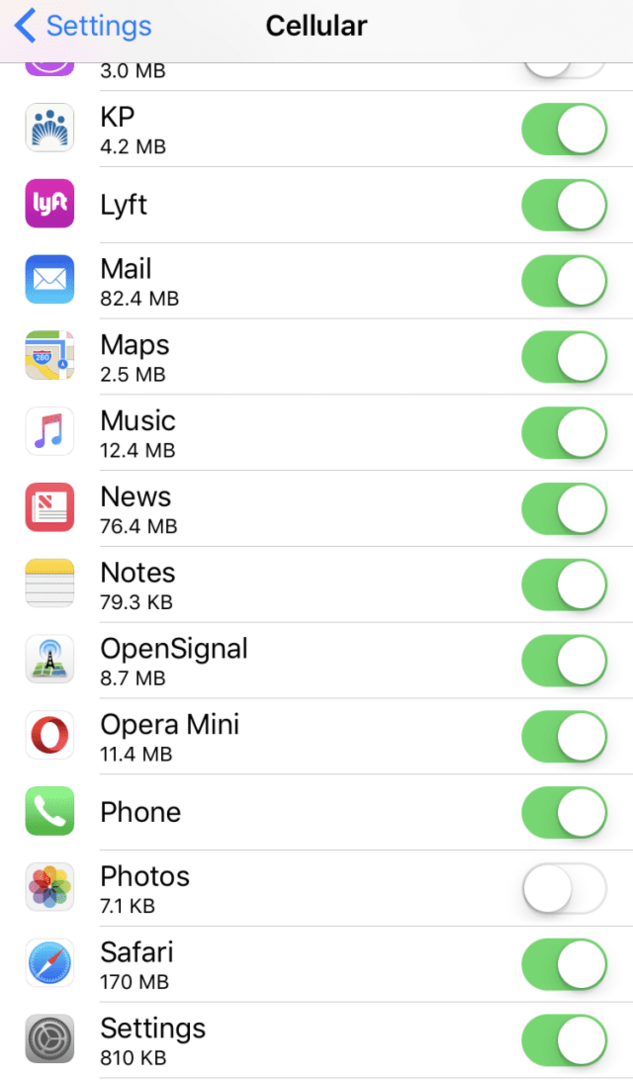
आउटलुक डॉट कॉम पर जाएं
- आउटलुक डॉट कॉम पर जाएं और सुरक्षा सेटिंग्स के तहत ऐप पासवर्ड जेनरेट करें
अपनी सक्रिय निर्देशिका जांचें
रीडर डेव एक महान युक्ति प्रदान करता है: जांच करने के लिए एक और जगह सक्रिय निर्देशिका में है। यदि आपकी कंपनी “लॉग ऑन टू…” का उपयोग करती है। खाता टैब पर सुरक्षा विकल्प, सुनिश्चित करें कि उपयोगकर्ता (ओं) के पास आपके मेल सर्वर तक पहुँचने का अधिकार है।
कनेक्शन चालू या बंद टॉगल करें
- हवाई जहाज मोड को चालू और बंद टॉगल करें
- वाईफाई बंद करें और इसके बजाय मोबाइल डेटा का उपयोग करके अपना खाता जोड़ें
अपना डोमेन देखें
- "डोमेन" फ़ील्ड आवश्यक नहीं हो सकता है। इसे खाली छोड़ दें और पुनः प्रयास करें
- उपयोगकर्ता नाम के लिए, पहले डोमेन नाम जोड़ें, उदाहरण के लिए, डोमेन नाम/उपयोगकर्ता नाम।
- सुनिश्चित करें कि आप प्रारूप डोमेन नाम + / (फॉरवर्ड स्लैश) का उपयोग करते हैं-कुछ लोग डोमेन नाम + \ (बैकवर्ड स्लैश) का उपयोग करते हैं जो काम नहीं करता है
एसएसएल बंद करें
- के लिए जाओ सेटिंग्स> खाते और पासवर्ड (पुराने आईओएस के लिए: मेल)> खाता> एक्सचेंज खाता> खाता> उन्नत. एसएसएल का उपयोग बंद करें
त्रुटि संदेश पर ठीक टैप करें
- अपना मौजूदा खाता हटाएं।
- अपना खाता विवरण फिर से दर्ज करें
- जब आप 'सत्यापित करने में असमर्थ' पॉप अप संदेश प्राप्त करते हैं, तो ठीक पर टैप करें और फिर भी इस खाते को जोड़ें
- नल सेटिंग्स > खाते और पासवर्ड (पुराने आईओएस के लिए: मेल) > एक्सचेंज अकाउंट > अकाउंट और “यूज एसएसएल” को बंद करें और डन पर टैप करें
अपने खाते की सर्वर जानकारी को मैन्युअल रूप से दर्ज करें
- त्रुटि संदेश पर, ठीक टैप करें
- सहेजें टैप करें (आपको इसे तीन बार करने की आवश्यकता हो सकती है)
- एक्सचेंज क्षेत्र में, खाते के आगे, अपना ईमेल पता टैप करें
- अपना ईमेल पता और सर्वर पता दर्ज करें।
- डोमेन खाली छोड़ दें
- अपना उपयोगकर्ता नाम दर्ज करें (आमतौर पर आपका ईमेल पता)
- अपना कूटशब्द भरें
- हो गया टैप करें
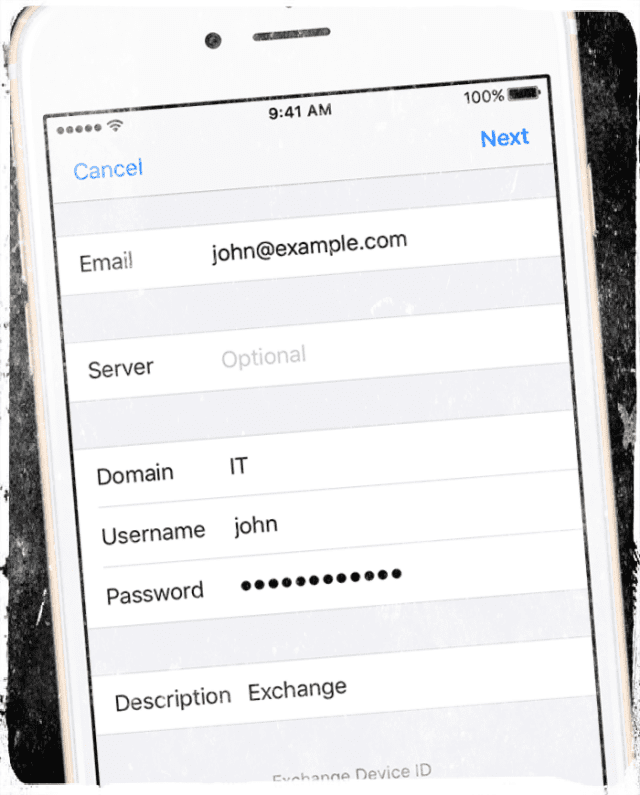
पासवर्ड को छोटा और सरल रखें
- हो सकता है कि आपका ईमेल पासवर्ड बहुत लंबा हो। अपने पासवर्ड को छोटे पासवर्ड में बदलने का प्रयास करें और पुनः प्रयास करें
- आपका पासवर्ड समाप्त हो सकता है या पुराना हो सकता है। इसलिए नया पासवर्ड बनाएं।
- अपने पासवर्ड में एक विशेष वर्ण शामिल न करें
नियोक्ता वीपीएन का उपयोग करना?
- अगर आपकी कंपनी को एक्सचेंज सर्वर तक पहुंचने के लिए वीपीएन की आवश्यकता है, तो सहायता के लिए अपने आईटी विभाग से संपर्क करें
पाठक युक्तियाँ 
- मैंने सेटिंग्स> मोबाइल डिवाइसेस के तहत ऑफिस 365 सर्वर पर अपने आईफोन के साथ प्रविष्टि को हटाकर इसे हल किया। उसके बाद, मैंने अपने iPhone को पुनरारंभ किया और एक्सचेंज ईमेल खाते को फिर से बनाया
- वेब ब्राउज़र (ऐप नहीं) का उपयोग करके अपने Office 365 खाते में जाएँ और इन चरणों का पालन करें:
- मेरा खाता > सुरक्षा और गोपनीयता > अतिरिक्त सुरक्षा सत्यापन
- ऐप पासवर्ड बनाएं और प्रबंधित करें चुनें
- नया ऐप पासवर्ड बनाने के लिए क्रिएट पर टैप करें
- Office 365 विशेष रूप से आपके ऐप के लिए एक नया पासवर्ड बनाता है
- वाईफाई अक्षम करें और इस समस्या को हल करने के लिए एक्सचेंज सर्वर से कनेक्ट करने के लिए अपने मोबाइल डेटा नेटवर्क का उपयोग करें
- मुझे यह समस्या थी, और मैंने सेटिंग> मेल> अकाउंट्स> समस्या खाते का चयन करके इसे हल किया। फिर उन्नत का चयन करना और आने वाली सेटिंग्स में एसएसएल का उपयोग अनचेक करना
- मैंने अपना पासवर्ड कुछ सरल में बदल दिया है, और मेरा iPhone पहली बार में कनेक्ट करने में सक्षम था
- सेटिंग्स> सामान्य> रीसेट> नेटवर्क सेटिंग्स रीसेट करें पर जाएं। रिबूट। एक्सचेंज का प्रयास करें। इसने मेरे लिए काम किया, और वाईफाई या एसएसएल को बंद करने की कोई आवश्यकता नहीं थी
- आउटलुक में सुरक्षा सेटिंग्स के तहत दो-चरणीय सत्यापन अक्षम करें
- डिफ़ॉल्ट खाते को उस ईमेल खाते में बदलें जिसमें आपको समस्या हो रही है। सेटिंग> मेल पर जाएं और डिफॉल्ट अकाउंट तक स्क्रॉल करें। इसे उस ईमेल खाते में अपडेट करें जो आपको समस्याएं दे रहा है
- सफारी लॉन्च करें और सर्वर पते के https URL पर नेविगेट करें। आपको सुरक्षा चेतावनी के साथ संकेत दिया जाता है। विवरण चुनें फिर शीर्ष दाएं कोने पर भरोसा करें। सफारी बंद करें और अपने ईमेल विज़ार्ड के माध्यम से फिर से चलाएं या यदि आपका खाता पहले से सहेजा गया है तो अपना पासवर्ड दोबारा दर्ज करें। अब आपके पास इस सर्वर के लिए जारी रखें दबाने का विकल्प होना चाहिए
- वह ईमेल खाता हटाएं जो आपको परेशानी दे रहा है। फिर सेटिंग्स> मेल> अकाउंट्स पर वापस जाएं और फिर क्लिक करें दूसरे ईमेल खाते परटी कि आपके पास वहां है। उस अकाउंट पर फिर आउटगोइंग मेल सर्वर पर टैप करें। आउटगोइंग मेल सर्वर पर जाने के बाद, उस ईमेल पर टैप करें जिसे आपने पहले चरण में हटा दिया था और फिर नीचे स्क्रॉल करें और सर्वर को हटा दें! अंत में, अपना ईमेल खाता जोड़ें और जारी रखें सर्वर सत्यापित करने के लिए पॉप-अप होगा
- जॉन को निम्नलिखित चरणों के साथ सफलता मिली (ठीक से पालन करें):
- एक एक्सचेंज खाता जोड़ें
- एक्सचेंज से ALIAS ईमेल जोड़ें न कि ईमेल पता (यानी, [ईमेल संरक्षित])
- इसे Office365 के व्यवस्थापक केंद्र में खोजें। यह तब कहता है कि सत्यापित नहीं कर सकता…। लेकिन एक और बॉक्स प्रदान करता है
- EMAIL पता यहाँ डालें [ईमेल संरक्षित]
एक्सचेंज खाता सेटिंग्स में निम्नानुसार सेट करें
- ईमेल: उपयोगकर्ता का सामान्य पूर्ण ईमेल पता
- सर्वर: पूरा नाम (mail.servername.com)
- डोमेन: इसे अपने डोमेन नाम से भरें
- उपयोगकर्ता नाम: यहां अपना संक्षिप्त नाम दर्ज करें न कि आपका पूरा ईमेल पता (@____.com से पहले क्या है)
- पासवर्ड: आपका उपयोगकर्ता पासवर्ड
- SSL चालू करें, और S/MIME बंद है

ऐप्पल पर ए/यूएक्स के शुरुआती आगमन के बाद से तकनीक के प्रति जुनूनी, सुडज़ (एसके) ऐप्पलटूलबॉक्स की संपादकीय दिशा के लिए जिम्मेदार है। वह लॉस एंजिल्स, सीए से बाहर है।
पिछले कुछ वर्षों में दर्जनों OS X और macOS विकासों की समीक्षा करने के बाद, Sudz macOS की सभी चीजों को कवर करने में माहिर है।
पूर्व जीवन में, सुडज़ ने फॉर्च्यून 100 कंपनियों को उनकी प्रौद्योगिकी और व्यवसाय परिवर्तन आकांक्षाओं के साथ मदद करने का काम किया।